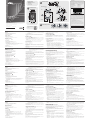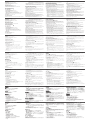ATEN PHANTOM-S Guida Rapida
- Categoria
- Controlli di gioco
- Tipo
- Guida Rapida

PHANTOM-S Gamepad to Keyboard Emulator Quick Start Guide
www.aten.com
Émulateur manette de jeu vers clavier PHANTOM-S Guide de démarrage rapide
www.aten.com
PHANTOM-S – Gamepad-zu-Tastatur-Emulator – Kurzanleitung
www.aten.com
Emulador de controlador de juegos a teclado PHANTOM-S - Guía de inicio rápido
www.aten.com
Guida rapida Emulatore Gamepad a Tastiera PHANTOM-S
www.aten.com
Hardware Review
Hardware Setup
Additional Operation
A
B
C
Package Contents
1 PHANTOM-S
2 USB A to Mini USB B cables
1 Settings Cable
1 User Instructions
Keyboard LayoutMovement Layout
Gamepad to Keyboard Emulator
Quick Start Guide
PHANTOM-S
4
1 2 3
7
11
8 9
10
5
6
L2 / (L1)
R2 / (R1)
L3 R3
LB RB
LC
RC
G Q
Shift
Tab
F
R
E
E
Esc
Esc
Enter
Enter
Backspace
Spacebar
Left Shift
C
1
R
Spacebar
C
D-Pad
D-Pad
PS3/(PS4)
Xbox
Q
G
L R
LT RT
L
R
Right Mouse click
L1/ (L2)
Left Mouse click
R1/ (R2)
Right Mouse click Left Mouse click
Mouse
Movement
Players
Movement
PS3/ (PS4)
Xbox
L RL R L R
PS3 Xbox PS4
2
3
2
3
2
3
1
4
5
2 3
System Requirements
Hardware
• PS4 / PS3 / XBOX One / XBOX 360 game console
• PS4 / PS3 / XBOX One / XBOX 360 wired controller*
• PC with USB 2.0 port (Optional)
• USB Keyboard and USB Mouse**
Software Setting
• Windows XP, Vista, 7, 8, 10 or above
*Additional USB cable is required
**Compatible with select wireless keyboard/ mouse devices
Hardware Review
A
1. Gamepad USB port
2. Keyboard USB port
3. Mouse USB port
4. Turbo/ Keyboard Mode LED Indicator
a. Lights solid ORANGE to show Turbo Mode is ON
b. Flashing ORANGE to show Keyboard Mode is ON
5. Setting LED Indicator
a. Lights solid BLUE when PC USB port is connected to a computer
b. Flashing (Fast) BLUE when uploading a pro le from a computer to the PHANTOM-S.
c. Flashing (Slow) BLUE when Direct Mapping mode is ON
6. Power LED indicator
7. Reset button
8. Game Console USB connection port
9. PC USB connection port
Confi guration système
Matériel
• Console de jeu PS4 / PS3 / XBOX One / XBOX 360
• Manette laire PS4 / PS3 / XBOX One / XBOX 360
• Ordinateur équipé d’un port USB 2.0 (facultatif)
• Clavier USB et souris USB**
Confi guration logicielle
• Windows XP, Vista, 7, 8, 10 ou versions ultérieures
*Un câble USB supplémentaire est nécessaire
**Compatible avec certains claviers/souris sans l
Description de l’appareil
A
1. Port USB pour manette de jeu
2. Port USB pour clavier
3. Port USB pour souris
4. Indicateur LED de mode turbo/clavier
a. ORANGE xe pour indiquer que le mode turbo est activé
b. ORANGE clignotant pour indiquer que le mode clavier est activé
5. Indicateur LED de con guration
a. BLEU xe lorsque le port USB pour PC est connecté à un ordinateur
b. BLEU clignotant (rapide) lors du transfert d’un pro l d’un ordinateur vers le système
PHANTOM-S.
c. BLEU clignotant (lent) lorsque le mode mappage direct est activé
6. Indicateur LED d’alimentation
7. Bouton de réinitialisation
8. Port de connexion USB pour console de jeu
9. Port de connexion USB pour ordinateur
10. Port d’alimentation (facultatif)
Systemvoraussetzungen
Hardware
• PS4- / PS3 -/ XBOX One-/ XBOX 360-Gameconsole
• Verkabelter PS4- / PS3 -/ XBOX One-/ XBOX 360-Gamecontroller*
• PC mit USB 2.0-Port (optional)
• USB-Tastatur und USB-Maus**
Software
• Windows XP, Vista, 7, 8, 10 oder höher
* hierfür wird ein zusätzliches USB-Kabel benötigt
** kompatibel zu bestimmten Funktastaturen bzw. -mäusen
Hardwareübersicht
A
1. USB-Gamepadanschluss
2. USB-Tastaturanschluss
3. USB-Mausanschluss
4. LED-Anzeige für Turbo-/Tastaturmodus
a. Leuchtet ORANGE bei eingeschaltetem Turbo-Modus
b. Blinkt ORANGE bei eingeschaltetem Tastaturmodus
5. LED-Kon gurationsanzeige
a. Leuchtet BLAU, wenn der USB-Anschluss für PC mit einem Computer verbunden ist.
b. Blinkt (schnell) BLAU, wenn ein Pro l vom Computer auf den PHANTOM-S
hochgeladen wird.
c. Blinkt (langsam) BLAU, wenn der Direct-Mapping-Betrieb eingeschaltet ist.
6. LED-Betriebsanzeige
7. Reset-Taste
8. USB-Anschluss für Gameconsole
9. USB-Anschluss für PC
10. Anschluss für Stromversorgung (optional)
Requisitos del sistema
Hardware
• Consola de juegos PS4 / PS3 / XBOX One / XBOX 360
• Controladora cableada PS4 / PS3 / XBOX One / XBOX 360*
• PC con puerto USB 2.0 (opcional)
• Teclado USB y mouse USB**
Software
• Windows XP, Vista, 7, 8, 10 o superior
* se requiere un cable USB adicional
** compatible con algunos modelos de teclados/mouse inalámbricos
Presentación del hardware
A
1. Puerto USB para gamepad
2. Puerto USB para teclado
3. Puerto USB para mouse
4. Indicador LED de modos Turbo/Teclado
a. Permanece iluminado de NARANJA cuando el modo Turbo está ACTIVADO.
b. Parpadea NARANJA cuando el modo Teclado está ACTIVADO.
5. Indicador LED de con guración
a. Permanece iluminado de AZUL cuando el puerto USB para PC está conectado a una
computadora.
b. Parpadea (rápido) AZUL cuando se trans ere un per l de la computadora al
PHANTOM-S.
c. Parpadea (lento) AZUL cuando el modo de mapeado directo está ACTIVADO.
6. Indicador LED de alimentación
7. Tecla de reseteo
8. Puerto USB para consola de juegos
9. Puerto USB para PC
Requisiti di sistema
Hardware
• Console di gioco PS4 / PS3 / XBOX One / XBOX 360
• Controller con cavo PS4 / PS3 / XBOX One / XBOX 360
• PC con porta USB 2.0 (opzionale)
• Tastiera e mouse USB**
Impostazione software
• Windows XP, Vista, 7, 8, 10 o superiore
*È necessario un ulteriore cavo USB
**Compatibile con determinate tastiere e mouse wireless
Hardware
A
1. Porta USB gamepad
2. Porta USB della tastiera
3. Porta USB del mouse
4. Indicatore LED modalità turbo/tastiera
a. Si illumina sso in ARANCIONE a indicare che la modalità turbo è ATTIVA
b. Lampeggia in ARANCIONE a indicare che la modalità tastiera è ATTIVA
5. Indicatore LED impostazione
a. Si illumina sso in BLU quando alla porta USB PC è collegato un computer
b. Lampeggia (rapidamente) in BLU quando viene caricato un pro lo da un computer
all’PHANTOM-S.
c. Lampeggia (lentamente) in BLU quando la modalità mappatura diretta è ATTIVA
6. LED di alimentazione
7. Pulsante Ripristina
8. Porta USB di collegamento alla console di gioco
9. Porta USB di collegamento al PC
10. Porta di alimentazione (opzionale).
10. Power port (optional).
Note: PHANTOM-S will work without additional power. Connect to an optional 5VDC
power supply for high current keyboards, such as those with built-in USB hubs
and headphone ports, etc.*
11. Setting port (optional).
* Some gaming keyboards may have accessories that require more power than the
PHANTOM-S is able to supply. Please visit http://www.aten.com/phantoms/ for more
information.
Hardware Setup
B
1. Connect your PS4 / PS3 / XBOX One / XBOX 360 wired controller to the Gamepad port.
2. Connect your USB Keyboard to the Keyboard port.*
3. Connect your USB Mouse to the Mouse port.
4. Using the included USB cable connect the mini USB plug to the Game Port on the back
of PHANTOM-S, then connect the USB type A plug to the USB port #1 on the front of
the console.
5. To activate the PHANTOM-S, power on the console locally (not via a controller).
Keyboard/ Gamepad Mode
Use the [F9] hotkey to switch between Keyboard Mode and Gamepad Mode:
Single Beep – Keyboard Mode on
Double Beep – Gamepad Mode on
Keyboard Mode turns on the normal typing function of the Keyboard for operating in
PS/XBOX system manual, chatting during gameplay, or when using the internet functions
of the game console.
Gamepad Mode switches the Keyboard to controller mode for full gaming functions
using the keyboard/ mouse. Gamepad Mode is the default setting. Must be in Gamepad
Mode when in game.
Remarque : le système PHANTOM-S fonctionne même sans alimentation supplémentaire.
Connectez-le à une alimentation électrique de 5 V c.c. en option pour les
claviers gourmands en électricité, tels que ceux dotés de concentrateurs
USB intégrés et de ports casque, etc.*
11. Dé nition du port (optionnel).
* Certains claviers spécialement conçus pour les jeux vidéos peuvent comporter des
accessoires qui nécessitent plus de courant que l’émulateur PHANTOM-S n’est en mesure
d’en fournir. Veuillez visiter le lien http://www.aten.com/phantoms/ pour plus d’informations.
Confi guration matérielle
B
1. Connectez votre manette laire PS4 / PS3 / XBOX One / XBOX 360 au port manette de jeu.
2. Branchez votre clavier USB sur le port clavier.*
3. Branchez votre souris USB sur le port souris.
4. À l’aide du câble USB fourni, branchez le connecteur mini USB sur le port console de jeu
situé à l’arrière de l’émulateur PHANTOM-S, puis branchez le connecteur USB type A sur le
port USB N°1 situé à l’avant de la console.
5. Pour activer le PHANTOM-S, mettez sous tension la console localement (et non via un
contrôleur).
Mode clavier/manette de jeu
Utilisez la touche [F9] pour basculer entre le mode clavier et le mode manette de jeu :
Un seul bip = mode clavier activé
Double bip = mode manette de jeu activé
Le mode clavier active les fonctions de frappe normale du clavier pour contrôler manuellement
le système PS/XBOX, chater en jouant ou utiliser les fonctions Internet de la console de jeu.
Le mode manette de jeu transforme le clavier en manette, permettant ainsi d’accéder à toutes
les fonctions de jeu depuis le clavier/la souris. Le mode manette de jeu est le mode par défaut.
Vous devez être en mode manette de jeu lorsque vous jouez.
* (a) Si vous utilisez un ensemble clavier/souris sans l, branchez le récepteur dans le port
clavier.
Hinweis: Der PHANTOM-S funktioniert ohne Netzteil. Wenn Sie eine Tastatur
mit hohem Stromverbrauch (z.B. eine mit eingebautem USB-Hub,
Kopfhöreranschlüssen o.ä.) angeschlossen haben, können Sie ein optionales
5-V-Gleichspannungsnetzteil verwenden.
11. Einstellungsport (optional).
* Einige Gametastaturen haben eine höhere Stromaufnahme, als der PHANTOM-S zur
Verfügung stellt. Für weitere Informationen, siehe http://www.aten.com/phantoms/.
Hardware installieren
B
1. Verbinden Sie Ihren verkabelten PS4- / PS3 -/ XBOX One-/ XBOX 360-Gamecontroller
mit dem Gamepadanschluss.
2. Verbinden Sie Ihre USB-Tastatur mit dem Tastaturanschluss.*
3. Verbinden Sie Ihre USB-Maus mit dem Mausanschluss.
4. Verbinden Sie mit dem mitgelieferten USB-Kabel den Mini USB-Stecker mit dem
Gameport auf der Rückseite des PHANTOM-S und den USB-Stecker des Typs A mit dem
USB-Port 1 auf der Vorderseite der Konsole.
5. Schalten Sie die Konsole zur Aktivierung des PHANTOM-S lokal ein (nicht über einen
Controller).
Tastatur-/Gamepadmodus
Drücken Sie die Hotkey-Taste [F9], um zwischen Tastaturmodus und Gamepadmodus
umzuschalten:
Ein Tonsignal – Tastaturmodus eingeschaltet
Doppeltes Tonsignal – Gamepadmodus eingeschaltet
Im Tastaturmodus stehen die normalen Schreibfunktionen der Tastatur zur Bedienung
des PS/XBOX-Systemmenüs, zum Chatten während des Spielverlaufs oder für die
Internetfunktionen der Gameconsole zur Verfügung.
Im Gamepadmodus wird über die Tastatur ein Gamecontroller emuliert, und es stehen
die Spielsteuerungsfunktionen per Tastatur/Maus zur Verfügung. Voreingestellt ist der
Gamepadmodus.
10. Entrada de alimentación (opcional)
Nota: El PHANTOM-S funciona sin adaptador de alimentación externo. No obstante,
puede ser necesario conectar un adaptador de alimentación de 5 V de c.c. para
teclados de alto consumo, como los que llevan un concentrador USB, puertos
para auriculares, etc. incorporados.
11. Puerto de con guración (opcional).
* Algunos teclados para juegos pueden tener accesorios que requieran más potencia que
la que puede suministrar el PHANTOM-S. Para más información, visite http://www.aten.
com/phantoms/.
Instalar el hardware
B
1. Conecte su controladora cableada PS4 / PS3 / XBOX One / XBOX 360 al puerto para
gamepad.
2. Conecte su teclado USB al puerto para teclado.*
3. Conecte su mouse USB al puerto para mouse.
4. Con el cable USB incluido, enchufe el conector mini USB al puerto para juegos en la
parte posterior del PHANTOM-S y enchufe el conector USB de tipo A al puerto USB 1
de la parte frontal de la consola.
5. Para activar su PHANTOM-S, encienda la consola localmente (no a través del
controlador).
Modo de teclado / gamepad
Pulse la tecla [F9] para alternar entre los modos de teclado y gamepad:
Una señal sonora – modo teclado activado
Doble señal sonora – modo gamepad activado
El modo de teclado activa las funciones de escritura convencionales para poder escribir en
el manual de sistema del PS/XBOX, chatear durante un juego o para utilizar las funciones
de Internet de la consola.
El modo de gamepad sirve para poder controlar todas las funciones del juego desde el
teclado/mouse. El modo de gamepad está activado por defecto.
Nota: l’PHANTOM-S opera senza alimentazione esterna. Collegare un alimentatore
5VCC opzionale per tastiere ad alto consumo come ad esempio quelle che
dispongono di hub USB, porte per le cuf e ecc.*
11. Porta impostazione (optional)
* Alcune tastiere da gioco potrebbero avere degli accessori che richiedono più energia di
quella che l'PHANTOM-S è in grado di fornire. Visitare http://www.aten.com/phantoms/
per maggiori informazioni.
Confi gurazione hardware
B
1. Collegare il controller con cavo PS4 / PS3 / XBOX One / XBOX 360 alla porta del
gamepad.
2. Collegare la tastiera USB alla porta della tastiera*.
3. Collegare il mouse USB alla porta del mouse.
4. Collegare il connettore mini USB alla porta giochi sul retro dell’PHANTOM-S mediante
il cavo USB in dotazione, quindi collegare il connettore USB di tipo A alla porta USB n.1
sul lato anteriore della console.
5. Per attivare PHANTOM-S, accendere la console localmente (non tramite telecomando).
Modalità tastiera/gamepad
Premere il tasto di scelta rapida [F9] per passare dalla modalità tastiera a quella gamepad e
viceversa:
Bip singolo: modalità tastiera attiva
Bip doppio: modalità gamepad attiva
La modalità tastiera attiva la normale funzione di digitazione della tastiera per operare
manualmente nel sistema PS/XBOX, chattare durante il gioco o utilizzare le funzioni
Internet della console.
La modalità gamepad imposta la tastiera in modalità controller con piene funzioni di gioco
via mouse e tastiera. La modalità gamepad è anche quella prede nita.
Durante il gioco è necessario essere in modalità gamepad.
* (a) If you are using a wireless keyboard/ mouse set, plug the receiver into the Keyboard
Port.
* (b) Some wireless keyboard/ mouse may not be supported.
Additional Operation
C
Direct Button Mapping Mode
Direct Button Mapping allows you to change keyboard button mappings and adjust
mouse movement without having to connect the PHANTOM-S to your PC. Direct
Button Mapping requires connection of your wired PS4 / PS3 / XBOX controller to the
PHANTOM-S for basic setup.
Enable Direct Mapping mode:
1. Connect your wired controller using your USB cable to the Gamepad port on the
PHANTOM-S.
2. Press Select + Start (PS3) / Share+Options (PS4) or Back + Start (Xbox) at the same time
To adjust Aim/Look Sensitivity:
Press 'UP' and 'Down' button from D-Pad to increase or decrease Aim/Look sensitivity
of the mouse.
To adjust Mouse Dead Zone:
a. Press the PS4 / PS3
△
or Xbox 'Y' button for up/down adjustment.
b. Press PS4 / PS3 'O' or Xbox 'B' button to increase the value until you see a small
right movement on screen. Then press the
△
or 'Y' button again to save.
c. Press the PS4 / PS3
□
or Xbox 'X' button for right/left adjustment.
d. Press PS4 / PS3 'O' or Xbox 'B' button to increase the value until you see a small UP
movement on screen. Then press the
□
or 'X' button again to save.
e. Press PS4 / PS3
□
+
△
or Xbox ‘X’ + ‘Y’ buttons for diagonal adjustment.
f. Press PS4 / PS3 'O' or Xbox 'B' button to increase the value until you see a small diagonal
movement on screen. Then press the
□
+
△
or 'X' + ‘Y’ buttons again to save.
* (b) Il est possible que certains claviers/souris sans l ne soient pas pris en charge.
Opérations supplémentaires
C
Mode de mappage direct des boutons
La fonction de mappage direct des boutons vous permet de modi er le mappage des
boutons du clavier et d’ajuster les mouvements de la souris sans devoir connecter l’émulateur
PHANTOM-S à votre ordinateur. Le mappage direct des boutons nécessite que votre manette
laire PS4 / PS3 / XBOX soit connectée à l’émulateur PHANTOM-S pour permettre la
con guration de base.
Activation du mode de mappage direct :
1. Connectez votre manette laire à l’aide de votre câble USB au port manette de jeu de
l’émulateur PHANTOM-S
2. Appuyez simultanément sur les boutons Select + Start (PS3) / Share+Options (PS4) ou Back
+ Start (Xbox)
Pour ajuster la sensibilité des fonctions viser/regarder :
Appuyez sur les fl èches HAUT et BAS du pavé directionnel pour augmenter ou diminuer la
sensibilité de la souris pour les fonctions viser/regarder.
Pour ajuster la zone morte de la souris :
a. Appuyez sur le bouton PS4 / PS3
△
ou Xbox 'Y' pour le réglage haut/bas.
b. Appuyez sur le bouton PS4 / PS3 'O' ou Xbox 'B' pour augmenter la valeur jusqu'à ce
que vous voyiez un petit mouvement vers la droite sur l'écran. Puis appuyez à nouveau
sur le bouton
△
ou 'Y' pour enregistrer.
c. Appuyez sur le bouton PS4 / PS3
□
ou Xbox 'X' pour le réglage droite/gauche.
d. Appuyez sur le bouton PS4 / PS3 'O' ou Xbox 'B' pour augmenter la valeur jusqu'à ce
que vous voyiez un petit mouvement vers le HAUT sur l'écran. Puis appuyez à nouveau
sur le bouton
□
ou 'X' pour enregistrer.
e. Appuyez sur les boutons PS4 / PS3
□
+
△
ou Xbox ‘X’ + ‘Y’ pour le réglage en
diagonale.
f. Appuyez sur le bouton PS4 / PS3 'O' ou Xbox 'B' pour augmenter la valeur jusqu'à ce
Um das Spiel steuern zu können, müssen Sie den Gamepadmodus aktiviert haben.
* (a) Wenn Sie ein schnurloses Tastaur-/Maus-Set verwenden, verbinden Sie die
Empfangseinheit mit dem Tastaturanschluss.
* (b) Es werden nicht alle schnurlosen Tastaturen/Mäuse unterstützt.
Weitere Bedienmöglichkeiten
C
Direct-Mapping-Betrieb
Direct-Mapping ermöglicht Ihnen, die Zuordnung der Tasten Ihrer Tastatur zu ändern
und die Mausbewegung anzupassen, ohne den PHANTOM-S mit Ihrem PC verbinden
zu müssen. Zur Grundeinstellung von Direct-Mapping muss Ihr verkabelter PS4- / PS3 -/
XBOX-Controller mit dem PHANTOM-S verbunden sein.
Direct-Mapping-Betrieb aktivieren
1. Verbinden Sie Ihren verkabelten Controller über das USB-Kabel mit dem
Gamepadanschluss am PHANTOM-S.
2. Drücken Sie die Tasten Select + Start (PS3) / Share+Options (PS4) oder Back + Start
(Xbox) gleichzeitig.
So stellen Sie die Ziel-/Ansichtsemp ndlichkeit ein:
Drücken Sie die Tasten “AUF” bzw. “AB” am D-Pad, um die Ziel- bzw.
Ansichtsemp ndlichkeit der Maus zu erhöhen bzw. zu verringern.
So stellen Sie den „toten Bereich“ der Maus ein:
a. Drücken Sie zur Aufwärts-/Abwärtsanpassung
△
(PS4 / PS3) oder „Y“ (Xbox).
b. Erhöhen Sie mit der Taste „O“ (PS4 / PS3) oder „B“ (Xbox) den Wert, bis Sie eine
kleine Rechtsbewegung am Bildschirm sehen. Drücken Sie dann zum Speichern
erneut
△
oder „Y“.
c. Drücken Sie zur Rechts-/Linksanpassung
□
(PS4 / PS3) oder „X“ (Xbox).
d. Erhöhen Sie mit der Taste „O“ (PS4 / PS3) oder „B“ (Xbox) den Wert, bis Sie eine
kleine Aufwärtsbewegung am Bildschirm sehen. Drücken Sie dann zum Speichern
erneut
□
oder „X“.
e. Drücken Sie zur Diagonalanpassung
□
+
△
(PS4 / PS3) oder „X“ + „Y“ (Xbox).
Para poder jugar a un juego tiene que tener el modo de gamepad activado.
* (a) Si utiliza un conjunto de teclado/mouse inalámbricos, conecte el receptor al puerto
para teclado.
* (b) El sistema no es compatible con todos los conjuntos de teclado/mouse inalámbricos.
Funciones adicionales
C
Modo de mapeado directo de teclas
La función de mapeado directo de teclas le permite cambiar la asignación de teclas del
teclado y ajustar los movimientos del mouse sin tener que conectar el PHANTOM-S al PC.
Para poder con gurar el mapeado directo de teclas es necesario que tenga conectada su
controladora cableada PS4 / PS3 / XBOX al PHANTOM-S.
Para activar el modo de mapeado directo:
1. Con el cable USB, conecte su controladora cableada al puerto para gamepad del
PHANTOM-S.
2. Pulse Select + Start (Play Station 3) o Back + Start (Xbox) simultáneamente.
Para ajustar la sensibilidad para apuntar/mirar:
Pulse el botón “Arriba” o “Abajo” del D-Pad para incrementar o reducir la sensibilidad
para apuntar o mirar del mouse.
Para ajustar el área muerta del mouse:
a. Presione
△
en su PS4 / PS3 o el botón 'Y' de su Xbox para realizar el ajuste superior
e inferior.
b. Presione el botón 'O' de su PS4 / PS3 o el botón 'B' de su Xbox 'B' para aumentar
el valor hasta que vea un pequeño movimiento hacia la derecha en la pantalla. A
continuación, presione
△
o el botón 'Y' de nuevo para guardar.
c. Presione
□
en su PS4 / PS3 o el botón 'X' de su Xbox para realizar el ajuste izquierdo
y derecho.
d. Presione el botón 'O' de su PS4 / PS3 o el botón 'B' de su Xbox 'B' para aumentar
el valor hasta que vea un pequeño movimiento hacia ARRIBA en la pantalla. A
continuación, presione
□
o el botón 'X' de nuevo para guardar.
* (a) Se si utilizzano mouse e tastiera wireless, collegare il ricevitore alla porta della
tastiera.
* (b) Alcuni mouse e tastiere wireless non sono supportati.
Ulteriori funzioni
C
Modalità mappatura diretta dei pulsanti
La mappatura diretta dei pulsanti consente di cambiare le mappature dei tasti della
tastiera e di regolare il movimento del mouse senza dover collegare l’PHANTOM-S al PC.
La mappatura diretta dei pulsanti richiede il collegamento del controller con cavo PS4 /
PS3 /XBOX all’PHANTOM-S per una con gurazione di base.
Abilitare la modalità mappatura diretta:
1. Collegare il controller mediante il cavo USB alla porta gamepad dell’PHANTOM-S
2. Premere contemporaneamente Select + Start (PS3) / Share+Options (PS4), o Back +
Start (Xbox)
Per regolare la sensibilità della mira o della visuale:
Premere i pulsanti “SU” e “GIÙ” del D-Pad per aumentare o diminuire la sensibilità di
mira/visuale del mouse.
Per regolare la zona morta del mouse:
a. Premere il tasto
△
della PS4 / PS3 o il tasto 'Y' della Xbox per la regolazione verso
l’alto/basso.
b. Premere il tasto 'O' della PS4 / PS3 o il tasto 'B' della Xbox per aumentare il valore
no a vedere un piccolo movimento vesto destra sullo schermo. Quindi premere di
nuovo il tasto
△
o 'Y' per salvare.
c. Premere il tasto
□
della PS4 / PS3 o il tasto 'X' della Xbox per la regolazione verso
destra/sinistra.
d. Premere il tasto 'O' della PS4 / PS3 o il tasto 'B' della Xbox per aumentare il valore
no a vedere un piccolo movimento verso l’alto sullo schermo. Quindi premere di
nuovo il tasto
□
o 'X' per salvare.
e. Premere i tasti
□
+
△
della PS4 / PS3 o i tasti ‘X’ + ‘Y’ della Xbox per la regolazione
3. Press: Select + Start (PS3) / Share+Options (PS4), or Back + Start (Xbox) to exit.
To adjust Button Mapping:
1. Enable Direct Mapping mode and press the PS Button (PS4 / PS3 ) or Guide Button
(Xbox)
a. Press the desired game controller button
b. Press any key on the keyboard and the controller button will be mapped to that key.
2. Single Beep – Button Mapping successfully stored
3. Repeat steps a~b to continue mapping buttons.
4. Press: Select + Start (PS3) / Share+Options (PS4) or Back + Start (Xbox) to exit.
5. Double Beep - Exit Direct Mapping successful.
Software Installation
Online Installation
To download the PHANTOM-S software:
1. Go to http://www.aten.com/phantoms/
2. Select the PHANTOM-S Software link to being download
3. Once nished, unzip the le to your hard drive
4. Drag the application icon to the desktop or to a desired le folder to save the
application
5. Launch the software by double clicking to the software icon
This Quick Start Guide is intended to cover basic setup and key functions to get you
up and running quickly. For a complete explanation of advanced setup and additional
features, please download the PHANTOM-S User Manual from www.aten.com
que vous voyiez un petit mouvement en diagonale sur l'écran. Puis appuyez à nouveau
sur les boutons
□
+
△
ou 'X' + ‘Y’ pour enregistrer.
3. Appuyer sur : Select + Start (PS3) / Share+Options (PS4) ou Back + Start (Xbox) pour
quitter.
Pour ajuster le mappage des boutons :
1. Activez le mode de mappage direct et appuyez sur le bouton PS (PS4 / PS3 ) ou le bouton
Guide (Xbox)
a. Appuyez sur le bouton de votre choix sur la manette de jeu
b. Appuyez sur n’importe quelle touche du clavier et le bouton de la manette de jeu sera
affecté à cette touche.
2. Un seul bip : mappage du bouton enregistré avec succès
3. Répétez les étapes a et b pour poursuivre le mappage des autres boutons.
4. Appuyez sur : Select + Start (PS3) / Share+Options (PS4) ou Back + Start (Xbox) pour quitter.
5. Double bip : vous avez bien quitté le mode de mappage direct.
Installation du logiciel
Installation en ligne
Pour télécharger le logiciel PHANTOM-S :
1. Suivez le lien http://www.aten.com/phantoms/
2. Sélectionnez le lien correspondant au logiciel PHANTOM-S pour lancer le téléchargement
3. Une fois le téléchargement terminé, dézippez le chier sur votre disque dur
4. Faites glisser l’icône de l’application sur le bureau ou sur un dossier de votre choix pour y
enregistrer l’application
5. Lancez le logiciel en double-cliquant sur l’icône du logiciel.
Ce guide de démarrage rapide est conçu pour couvrir la con guration de base ainsi que
les fonctions clés de l’émulateur, a n que vous puissiez rapidement commencer à utiliser
le produit. Pour une explication complète de la con guration avancée et des fonctions
supplémentaires, veuillez télécharger le Manuel d’utilisation de l’émulateur PHANTOM-S sur
le site www.aten.com
f. Erhöhen Sie mit der Taste „O“ (PS4 / PS3) oder „B“ (Xbox) den Wert, bis Sie eine
kleine Diagonalbewegung am Bildschirm sehen. Drücken Sie dann zum Speichern
erneut
□
+
△
oder „X“ + „Y“.
3. Drücken Sie die Tasten Select + Start (PS3) / Share+Options (PS4) oder Back + Start
(Xbox) gleichzeitig zum Beenden.
So stellen Sie die Tastenzuordnung ein:
1. Schalten Sie den Direct-Mapping-Betrieb ein, und drücken Sie die PS-Taste (Play Station
3) bzw. Guide-Taste (Xbox).
a. Drücken Sie die gewünschte Taste auf Ihrem Gamecontroller.
b. Drücken Sie die Taste Ihrer Tastatur, der Sie die Controllertaste zuweisen möchten.
2. Einfaches Tonsignal – Tastenzuordnung erfolgreich gespeichert
3. Wiederholen Sie die Schritte a bis b, um noch weitere Tasten zuzuordnen.
4. Drücken Sie die Tasten Select + Start (PS3) / Share+Options (PS4) oder Back + Start
(Xbox) gleichzeitig zum Beenden.
5. Doppeltes Tonsignal – Direct-Mapping-Betrieb erfolgreich beendet
Software installieren
Online-Installation
So laden Sie sich die PHANTOM-S-Software herunter:
1. Besuchen Sie http://www.aten.com/phantoms/
2. Wählen Sie den PHANTOM-S Software-Link, um den Download zu starten.
3. Nachdem er beendet ist, entpacken Sie die komprimierte Datei auf Ihrer Festplatte.
4. Ziehen Sie das Symbol der Anfwendung auf Ihren Desktop oder in den gewünschten
Ordner, um sie zu speichern.
5. Doppelklicken Sie auf das Symbol, um die Software zu starten.
Diese Kurzanleitung beschreibt die grundlegende Einrichtung und die wichtigsten
Funktionen. Für eine umfassende Beschreibung der erweiterten Kon guration und
zusätzlicher Funktionen laden Sie sich das PHANTOM-S-Benutzerhandbuch unter www.
aten.com herunter.
e. Presione
□
+
△
en su PS4 / PS3 o los botones ‘X’ + ‘Y’ de su Xbox para realizar el
ajuste diagonal.
f. Presione el botón 'O' de su PS4 / PS3 o el botón 'B' de su Xbox 'B' para aumentar el
valor hasta que vea un pequeño movimiento diagonal en la pantalla. A continuación,
presione
□
+
△
o los botones 'X' + ‘Y’ de nuevo para guardar.
3. Pulse Select + Start (Play Station 3) o Back + Start (Xbox) para salir.
Para ajustar el mapeado directo:
1. Active el modo de mapeado directo y pulse el botón PC (Play Station 3) o Guide (Xbox).
a. Pulse el botón deseado de la controladora de juegos.
b. Pulse cualquier tecla del teclado para asignar el botón de la controladora a dicha
tecla.
2. Una señal sonora – mapeado de tecla guardado con éxito
3. Repita los pasos a a b para seguir mapeando más teclas.
4. Pulse Select + Start (Play Station 3) o Back + Start (Xbox) para salir.
5. Doble señal sonora – mapeado directo terminado con éxito
Instalar el software
Instalación en línea
Para descargarse el software del PHANTOM-S:
1. Visite la página http://www.aten.com/phantoms/
2. Seleccione el vínculo del software para el PHANTOM-S para iniciar la descarga.
3. Una vez terminada, descomprima el archivo en su disco duro.
4. Arrastre el icono de la aplicación al Escritorio o a la carpeta que desee para guardar la
aplicación.
5. Haga doble clic en el icono del software para ejecutarlo.
Esta Guía rápida describe la con guración básica y las funciones principales para que
pueda empezar a trabajar rápidamente. Para una explicación completa de la con guración
avanzada y de las funciones adicionales, descárguese el Manual del usuario en www.aten.
com
diagonale.
f. Premere il tasto 'O' della PS4 / PS3 o il tasto 'B' della Xbox per aumentare il valore
no a vedere un piccolo movimento diagonale sullo schermo. Quindi premere di
nuovo I tasti
□
+
△
o 'X' + ‘Y’ per salvare.
3. Premere: Select + Start (PS3) / Share+Options (PS4), o Back + Start (Xbox) per uscire.
Per regolare la mappatura dei pulsanti:
1. Abilitare la modalità mappatura diretta, quindi premere il pulsante PS (PS4 / PS3 ) o
Guide (Xbox)
a. Premere il pulsante desiderato del controller di gioco
b. Premere un tasto qualsiasi sulla tastiera; il pulsante del controller verrà mappato su
tale tasto.
2. Bip singolo: memorizzazione della mappatura pulsanti avvenuta correttamente
3. Ripetere i passaggi da a a b per continuare con la mappatura dei pulsanti.
4. Premere: Select + Start (PS3) / Share+Options (PS4), o Back + Start (Xbox) per uscire.
5. Bip doppio: uscita da mappatura diretta avvenuta correttamente.
Installazione del software
Installazione online
Per scaricare il software dell’PHANTOM-S:
1. Visitare http://www.aten.com/phantoms/
2. Selezionare il link al software dell'PHANTOM-S per iniziare lo scaricamento
3. Una volta terminato, scompattare il le sul disco rigido
4. Per salvare l’applicazione, trascinare l’icona dell’applicazione sul desktop o su una
cartella a scelta
5. Avviare il software facendo doppio clic sulla relativa icona
Questa guida rapida ha l’obiettivo di fornire le istruzioni per una con gurazione di base e
per le funzioni chiave in modo da essere subito operativi. Per una spiegazione completa
della con gurazione avanzata e di funzioni aggiuntive, scaricare il manuale dell’utente
dell’PHANTOM-S da www.aten.com
© Copyright 2016 ATEN
®
International Co., Ltd.
ATEN and the ATEN logo are trademarks of ATEN International Co., Ltd. All rights reserved. All
other trademarks are the property of their respective owners.
This product is RoHS compliant.
Part No. PAPE-1223-E90G Printing Date: 04/2016
Important Notice
Considering environmental protection, ATEN does not provide a fully
printed user manual for this product. If the information contained in the
Quick Start Guide is not enough for you to con gure and operate your
product, please visit our website www.aten.com, and download
the full user manual.
Online Registration
http://eservice.aten.com
Technical Phone Support
International:
886-2-86926959
All information, documentation, firmware, software utilities, and specifications
contained in this package are subject to change without prior notification by the
manufacturer. Please visit our website http://www.aten.com/download/?cid=dds for the
most up-to-date versions.
이 기기는 가정용(B급) 전자파적합기기로서 주로 가정에서 사용하는것
을 목적으로 하며, 모든 지역에서 사용할 수 있습니다.
The following contains information that relates to China:
North America:
1-888-999-ATEN Ext: 4988
United Kingdom:
44-8-4481-58923
EMC Information
FEDERAL COMMUNICATIONS COMMISSION INTERFERENCE STATEMENT:
This equipment has been tested and found to comply with the limits for a Class B
digital service, pursuant to Part 15 of the FCC rules. These limits are designed to provide
reasonable protection against harmful interference in a residential installation. Any
changes or modi cations made to this equipment may void the user s authority to
operate this equipment. This equipment generates, uses, and can radiate radio frequency
energy. If not installed and used in accordance with the instructions, may cause harmful
interference to radio communications. However, there is no guarantee that interference
will not occur in a particular installation. If this equipment does cause harmful
interference to radio or television reception, which can be determined by turning the
equipment off and on, the user is encouraged to try to correct the interference by one or
more of the following measures:
- Reorient or relocate the receiving antenna;
- Increase the separation between the equipment and receiver;
- Connect the equipment into an outlet on a circuit different from that to
which the receiver is connected;
- Consult the dealer/an experienced radio/television technician for help.
FCC Caution: Any changes or modi cations not expressly approved by the party
responsible for compliance could void the user's authority to operate this equipment.
This device complies with Part 15 of the FCC Rules. Operation is subject to the following
two conditions:(1) this device mat not cause harmful interference, and(2) this device
must accept any interference received, including interference that may cause undesired
operation.
For video installation tutorials,
please visit: www.aten.com/
phantoms

Геймпад та емулятор клавіатури PHANTOM-S Стислий посібник
www.aten.com
PHANTOM-S Guia de Consulta Rápida do Emulador de Comado de Jogos para Teclado
www.aten.com
PHANTOM-S Краткое руководство пользователя эмулятора геймпада
www.aten.com
サポートお問合せ窓口:+81-3-5615-5811
PHANTOM-S ゲーム機用ゲームコントローラーエミュレーター クイックスタートガイド
www.aten.com
技術服務專線:02-8692-6959
PHANTOM-S FPS 遊戲專用鍵鼠轉換器快速安裝卡
www.aten.com
PHANTOM-S FPS 游戏专用键鼠转换器快速安装卡
www.aten.com
電話支持
:
010-5255-0110
PHANTOM-S 게임패드 키보드 에뮬레이터 간편 시작 가이드
www.aten.com
Phone: 02-467-6789
系統需求
硬體
•
PS4 / PS3 / XBOX One / XBOX 360 遊戲主機
•
PS4 / PS3 / XBOX One / XBOX 360 有線遊戲搖桿 *
•
具有 USB 2.0 連接埠的電腦 ( 選用 )
•
USB 鍵盤與滑鼠 **
作業系統
•
Windows XP, Vista, 7, 8, 10 或更新版本
* 需準備對應的 USB 線材
** 支援特定的無線鍵盤與滑鼠
硬體檢視
A
1. 遊戲搖桿 USB 連接埠
2. 鍵盤 USB 連接埠
3. 滑鼠 USB 連接埠
4. 速射 / 文字輸入 模式 LED 指示燈
a. 橘燈恆亮代表 速射 模式啟動
b. 橘燈閃爍代表 文字輸入 模式啟動
5. 設定 LED 指示燈
a. 藍燈恆亮表示電腦 USB 連接埠已連接至電腦
b. 藍燈快速閃爍代表 PHANTOM-S 正在上傳遊戲設定檔至電腦
c. 藍燈慢速閃爍代表直接按鍵配對模式啟動
6. 電源 LED 指示燈
7. Reset 按鈕
Системні вимоги
Обладнання
• Ігрова консоль PS4 / PS3 / XBOX One / XBOX 360
• Дротовий контролер PS4 / PS3 / XBOX One / XBOX 360*
• ПК із портом USB 2.0 (додатково)
• Клавіатура та миша USB**
Програмне забезпечення
• Windows XP, Vista, 7, 8, 10 або вище
*Потрібен додатковий кабель USB
**Сумісність із декотрими бездротовими клавіатурами/мишами
Огляд обладнання
A
1. Порт USB для геймпада
2. Порт USB для клавіатури
3. Порт USB для миші
4. Індикатор режиму турбо/клавіатури
а. Світиться ОРАНЖЕВИМ, якщо увімкнено режим турбо.
б. Блимає ОРАНЖЕВИМ, якщо увімкнено режим клавіатури.
5. Індикатор налаштування
a. Горить СИНІМ, якщо порт USB для ПК з’єднано із комп’ютером.
б. Блимає (швидко) СИНІМ під час передавання профілю з комп’ютера на
PHANTOM-S.
в. Блимає (повільно) СИНІМ, якщо увімкнено режим прямого співставлення.
6. Індикатор живлення
7. Кнопка скидання
8. Порт USB для підключення ігрової консолі
9. Порт USB для підключення ПК
10. Порт живлення (додатково)
Системные требования
Оборудование
• Игровая консоль PS4 / PS3 / XBOX One / XBOX 360
• Проводной контроллер PS4 / PS3 / XBOX One / XBOX 360*
• ПК с портом USB 2.0 (дополнительно)
• Клавиатура и мышь USB**
Программное обеспечение
• Windows XP, Vista, 7, 8, 10 и последующих версий
*Требуется дополнительный кабель USB
**Совместимость с некоторыми беспроводными клавиатурами/мышами
Обзор оборудования
A
1. Порт USB для геймпада
2. Порт USB для клавиатуры
3. Порт USB для мыши
4. Индикатор режима турбо/клавиатуры
a. Горит ОРАНЖЕВЫМ, если включен режим турбо
б. Мигает ОРАНЖЕВЫМ, если включен режим клавиатуры
5. Индикатор настройки
а. Горит синим, если порт USB для ПК соединен с компьютером
б. Мигает (быстро) СИНИМ при передаче профиля с компьютера на PHANTOM-S.
в. Мигает (медленно) СИНИМ, если включен режим прямого сопоставления
6. Индикатор питания
7. Кнопка сброса
8. Порт USB для подключения игровой консоли
9. Порт USB для подключения ПК
10. Порт питания (дополнительно)
Примечание. PHANTOM-S может работать без дополнительного питания. Подключайте
Requisitos do sistema
Hardware
• Console PS4 / PS3 / XBOX One / XBOX 360
• Controle com o de PS4 / PS3 / XBOX One / XBOX 360*
• PC com porta USB 2.0 (opcional)
• Teclado USB e mouse USB**
Configurações de software
• Windows XP, Vista, 7, 8, 10 ou mais recente
*É necessário um cabo USB adicional
**Compatível com alguns dispositivos de teclado/mouse sem o selecionados
Revisão do hardware
A
1. Porta para controle USB
2. Porta USB de teclado
3. Porta USB de mouse
4. Indicador de LED do modo Turbo/Teclado
a. Acende em LARANJA para indicar que o modo Turbo está ATIVADO
b. Pisca em LARANJA para indicar que o modo Teclado está ATIVADO
5. Indicador de LED de conguração
a. Acende em AZUL quando a porta de conexão USB para PC estiver conectada a um
computador
b. Pisca (rapidamente) em AZUL ao transferir um perl de um computador para o
PHANTOM-S.
c. Pisca (lentamente) em AZUL quando o modo de Mapeamento Direto estiver
ATIVADO
6. Indicador de LED de energia
7. Botão de reinicialização
系统需求
硬件
•
PS4 / PS3 / XBOX One / XBOX 360 游戏主机
•
PS4 / PS3 / XBOX One / XBOX 360 有线游戏摇杆 *
•
具有 USB 2.0 连接端口的电脑 ( 选用 )
•
USB 键盘与鼠标 **
操作系统
•
Windows XP、Vista、7、8、10 或更新版本
* 需准备对应的 USB 线缆
** 支持特定的无线键盘与鼠标
硬件检视
A
1. 游戏摇杆 USB 连接端口
2. 键盘 USB 连接端口
3. 鼠标 USB 连接端口
4. 速射 / 文字输入 模式 LED 指示灯
a. 橘灯恒亮代表 速射 模式启动
b. 橘灯闪烁代表 文字输入 模式启动
5. 设定 LED 指示灯
a. 蓝灯恒亮表示电脑 USB 连接端口已连接至电脑
b. 蓝灯快速闪烁代表 PHANTOM-S 正在上传游戏设定文件至电脑
c. 蓝灯慢速闪烁代表直接按键配对模式启动
6. 电源 LED 指示灯
7. Reset 按钮
8. 遊戲主機 USB 連接埠
9. 電腦 USB 連接埠
10. 電源 ( 選配 ).
注意:PHANTOM-S 不需額外電源即可運作。當使用高電力消費的鍵盤 *,例如
有 USB 外接盒、燈光效果或耳機連接埠等的特殊鍵盤,可透過此埠取得
外部 5V USB DC 電源供應
11. 設定埠 ( 選用 )
* 當使用具有需要額外電源供應配件的電競鍵盤,PHANTOM-S 可能無法提供足夠
的電源。詳細資訊請參閱 http://www.aten.com/phantoms/
硬體安裝
B
1. 連接 PS4 / PS3/ XBOX One / XBOX 360 有線搖桿至遊戲搖桿連接埠 .
2. 連接 USB 鍵盤至鍵盤連接埠 *
3. 連接 USB 滑鼠至滑鼠連接埠
4. 使用 PHANTOM-S 提供的 USB 連接線,將 mini USB 接頭接上 PHANTOM-S 上的
遊戲主機連接埠,並將 USB Type A 接頭接上 PS4 / PS3 / XBOX 遊戲主機的第一
個 USB 連接埠
5. 由遊戲主機上的電源鍵開機,以啟動 PHANTOM-S ( 請勿透過遊戲搖桿開機 )
文字輸入 / 遊戲搖桿模式
請利用 [F9] 切換鍵盤或遊戲搖桿模式 :
" 嗶 " 一聲 – 鍵盤模式啟動
" 嗶嗶 " 兩聲 – 遊戲搖桿模式啟動
文字輸入模式會切換成鍵盤的打字功能,讓您操作在支援文字輸入的遊戲進行中打
字聊天或使用 PS4 / PS3 / XBOX 的上網功能
Примітка. PHANTOM-S не потребує додаткового живлення. Підключайте додаткове
джерело живлення на 5 В постійного струму, якщо використовується
клавіатура із високим споживання струму, як-от із вбудованим
концентратором USB та портом для навушників тощо.*
11. Порт налаштування (додатково).
* Деякі ігрові клавіатури можуть бути обладнані аксесуарами, для роботи якого потрібне
більше живлення, ніж надається PHANTOM-S. Докладна інформація наводиться на
сторінці http://www.aten.com/phantoms/.
Налаштування обладнання
B
1. Підключіть дротовий контролер PS4 / PS3 / XBOX One / XBOX 360 до порту для
геймпада.
2. Підключіть клавіатуру USB до порту клавіатури.*
3. Підключіть мишу USB до порту миші.
4. Користуючись кабелем USB з комплекту, з’єднайте порт mini USB з портом для
геймпада на задній панелі PHANTOM-S, а порт USB тип А з портом USB 1 на лицьовій
панелі консолі.
5. Щоб активувати PHANTOM-S, подайте живлення консолі локально (не через
контролер).
Режим клавіатури/геймпада
Використовуйте клавішу [F9] для перемикання між режимами клавіатури та геймпада:
Одинокий сигнал – режим клавіатури увімкнено
Подвійний сигнал – режим геймпада увімкнено
Режим клавіатури дозволяє використовувати функцію введення клавіатури для ручного
керування системою PS/XBOX, спілкування під час гри та користування Інтернетом.
Режим геймпада переводить клавіатуру в режим контролера для повноцінного
використання клавіатури/миші під час гри. За замовчанням вибрано режим геймпада.
Під час гри має бути увімкнено режим геймпада.
* (a) Якщо використовується комплект бездротової клавіатури/миші, підключіть приймач
к дополнительному источнику питания 5 В постоянного тока, если
используются клавиатуры с высоким потреблением тока, например
оснащенные встроенным концентраторам USB, входом для наушников и
т. п.*
11. Порт настройки (дополнительно).
* Некоторые игровые клавиатуры могут быть оснащены принадлежностями, требующими
дополнительного питания, которое не может быть обеспечено PHANTOM-S. Подробная
информация приводится на веб-странице http://www.aten.com/phantoms/.
Настройка оборудования
B
1. Подключите проводной контроллер PS4 / PS3 / XBOX One / XBOX 360 к порту для
геймпада.
2. Подключите клавиатуру USB к порту для клавиатуры.*
3. Подключите мышь USB к порту для мыши.*
4. Используя идущий в комплекте кабель USB подключите разъем mini USB к порту
игровой консоли на задней панели PHANTOM-S, а разъем USB тип А к порту USB 1
на лицевой панели консоли.
5. Для активации PHANTOM-S включите питание консоли на ее панели (не используя
контроллер).
Режим клавиатуры/геймпада
Используйте горячую клавишу [F9] для переключения между режимами клавиатуры и
геймпада:
Одиночный сигнал – режим клавиатуры включен
Двойной сигнал – режим геймпада включен
Режим клавиатуры позволяет использовать функцию ввода клавиатуры для ручного
управления системой PS/XBOX, общения во время игры и работы в Интернете.
Режим геймпада переводит клавиатуру в режим контроллера для полноценной игры при
помощи клавиатуры/мыши. По умолчанию выбран режим геймпада.
Во время игры должен быть включен режим геймпада.
* (а) Если используется комплект из беспроводной клавиатуры/мыши, включите
8. Porta de conexão USB para console
9. Porta de conexão USB para PC
10. Porta de energia (opcional).
Observação: O PHANTOM-S funciona sem energia adicional. Conecte o dispositivo a
uma fonte de energia 5VDC opcional para teclados de alta corrente, como os de hubs
USB e portas de fone de ouvido integrados, entre outros.*
11. Porta de conguração (opcional).
* Alguns teclados para jogos podem ter acessórios que necessitem mais energia do que o
PHANTOM-S pode fornecer. Pedimos que visite http://www.aten.com/phantoms/ para
saber mais.
Configuração do hardware
B
1. Conecte seu controle com o para PS4 / PS3 / XBOX One / XBOX 360 à porta Gamepad.
2. Conecte seu teclado USB à porta Keyboard.*
3. Conecte seu mouse USB à porta Mouse.
4. Ao usar o cabo USB incluso na embalagem, conecte o plug mini USB à porta Game na
parte traseira do PHANTOM-S. Em seguida, conecte o plug USB tipo A à porta USB 1 na
parte frontal do console.
5. Para ativar o PHANTOM-S, ligue a consola com o botão da mesma (não através do
comando).
Modo Teclado/Controle
Use a tecla [F9] para alternar entre os modos Teclado e Controle:
Sinal acústico único – modo Teclado ativado
Sinal acústico duplo – modo Controle ativado
O modo Teclado ativa a função de digitação comum do teclado para operação do sistema do
PS/XBOX, conversação durante jogos ou ao usar as funções de Internet do console.
O modo Controle habilita o teclado para controlar o jogo usando o teclado/mouse. O modo
Controle é a conguração padrão.
8. 游戏主机 USB 连接端口
9. 电脑 USB 连接端口
10. 电源 ( 选配 ).
注意:PHANTOM-S 不需额外电源即可运作。当使用高电力消费的键盘
* 时,例如有 USB 外接盒、灯光效果或耳机连接端口等的特殊键
盘,可通过此端口取得外部 5V USB DC 电源供应
11. 设定端口 ( 选用 )
* 当使用具有需要额外电源供应配件的游戏键盘,PHANTOM-S 可能无法提
供足够的电源。详细信息请参阅 http://www.aten.com/phantoms/
硬件安装
B
1. 连接 PS4 / PS3 / XBOX One / XBOX 360 有线摇杆至游戏摇杆连接端口 .
2. 连接 USB 键盘至键盘连接端口 *
3. 连接 USB 鼠标至鼠标连接端口
4. 使用 PHANTOM-S 提供的 USB 连接线,将 mini USB 接头接上
PHANTOM-S 上的游戏主机连接端口,并将 USB Type A 接头接上 PS4 /
PS3 / XBOX 游戏主机的第一个 USB 连接端口
5. 由游戏主机上的电源键开机,以启动 PHANTOM-S ( 请勿通过游戏摇杆开
机)
文字输入 / 游戏游戏杆模式
请利用 [F9] 切换键盘或游戏摇杆模式 :
" 哔 " 一声 – 键盘模式启动
" 哔哔 " 两声 – 游戏摇杆模式启动
文字输入模式会切换成键盘的打字功能,让您操作在支持文字输入的游戏
进行中打字聊天或使用 PS4 / PS3 / XBOX 的上网功能
遊戲搖桿模式會切換您的遊戲搖桿操作至鍵盤上,讓您使用鍵盤與滑鼠操控遊戲。
PHANTOM-S 的預設模式為遊戲搖桿模式,必須使用遊戲搖桿模式才能使用鍵盤滑
鼠操控遊戲
*(a) 若您使用無線鍵盤滑鼠組合,請將 USB 接收器連接在 PHANTOM-S 上的鍵盤
連接埠
*(b) PHANTOM-S 可能不支援某些無線鍵盤或滑鼠
進階設定
C
直接按鍵配對模式
直接按鍵配對可讓您不需使用電腦軟體,即可更改鍵盤滑鼠與遊戲搖桿的按鍵配
對。使用直接按鍵配對模式,需將您的遊戲搖桿使用連接線與 PS4 / PS3 / XBOX
遊戲主機連接,並接上 PHANTOM-S 主機。
按鍵配對方式 :
1. 將有線遊戲搖桿連接至 PHANTOM-S 上的 USB 遊戲搖桿連接埠
2. 同時按下 PS4 遊戲搖桿的 Share + Options 鍵,按下 PS3 遊戲搖桿的 Select +
Start 鍵,或 XBOX 遊戲搖桿的 Back + Start 鍵
3. 按下 PS4 / PS3 遊戲搖桿上的 PS 鍵,或按下 XBOX 遊戲搖桿上的 Guide 鍵 :
a. 按下您想設定的遊戲搖桿按鍵
b. 按下任何您想配對的鍵盤按鍵,該鍵盤按鍵即會對應至您想設定的遊戲搖桿
按鍵
4. " 嗶 " 一聲 – 按鍵配對儲存成功
5. 重複流程 2 動作來結束按鍵配對程序
6. " 嗶嗶 " 兩聲 - 配對程序結束
до порту клавіатури.
* (б) Деякі бездротові клавіатури/миші можуть не підтримуватися.
Додаткові функції
C
Режим прямого співставлення кнопок
Пряме співставлення кнопок дозволяє змінити співставлення кнопок клавіатури та
налаштувати пересування миші без необхідності підключати PHANTOM-S до ПК. Для
базового налаштування прямого співставлення кнопок необхідно підключити дротовий
контролер PS4 / PS3 / XBOX до PHANTOM-S.
Увімкнення режиму прямого співставлення:
1. Підключіть дротовий контролер за допомогою кабелю USB до порту геймпада
PHANTOM-S.
2. Одночасно натисніть Select + Start (PS3) / Share+Options (PS4) або Back + Start (Xbox)
Зміна чутливості прицілювання/огляду:
Натискайте кнопки «Вгору» та «Вниз» на хрестовині для збільшення або зменшення
чутливості прицілювання/огляду за допомогою миші.
Зміна зони нечутливості миші:
a. Натискайте кнопку PS4 / PS3
△
або кнопку Xbox 'Y' для регулювання вгору/вниз.
b. Натискайте кнопку "О" на PS4 / PS3 або кнопку Xbox "B", щоб збільшувати
значення, доки не побачите певний рух праворуч на екрані. Потім знову натисніть
кнопку
△
або "Y", щоб зберегти.
c. Натискайте кнопку PS4 / PS3 □ або кнопку Xbox 'Y' для регулювання вправо/вліво.
d. Натискайте кнопку "О" на PS4 / PS3 або кнопку Xbox "B", щоб збільшувати
значення, доки не побачите певний рух ВГОРУ на екрані. Потім знову натисніть
кнопку □ або "Y", щоб зберегти.
e. Натискайте кнопку PS4 / PS3 □ +
△
або кнопки Xbox "X" + "Y" для регулювання по
діагоналі.
f. Натискайте кнопку "О" на PS4 / PS3 або кнопку Xbox "B", щоб збільшувати
значення, доки не побачите певний рух по діагоналі на екрані. Потім знову натисніть
приемник в порт клавиатуры.
* (б) Некоторые беспроводные клавиатуры/мыши могут не поддерживаться.
Дополнительные функции
C
Режим прямого сопоставления кнопок
Прямое сопоставление кнопок позволяет изменить сопоставление кнопок клавиатуры
и настроить движение мыши без подключения PHANTOM-S к вашему ПК. Для общей
настройки в режиме прямого сопоставления кнопок требуется подключить проводной
контроллер PS4 / PS3 / XBOX к PHANTOM-S.
Включение режима прямого сопоставления:
1. Подключите проводной контроллер при помощи кабеля USB к порту для геймпада на
PHANTOM-S.
2. Нажмите одновременно Select + Start (PS3) / Share+Options (PS4) или Back + Start
(Xbox).
Изменение чувствительности прицеливания/обзора:
Нажимайте кнопки «Вверх» и «Вниз» крестовины для увеличения или уменьшения
чувствительности прицеливания/обзора с помощью мыши.
Изменение зоны нечувствительности мыши:
а. Нажмите кнопку
△
на PS4 / PS3 или кнопку 'Y' на Xbox для настройки вверх/вниз.
б. Нажимайте кнопку 'O' на PS4 / PS3 или кнопку 'B' на Xbox для увеличения значения
до тех пор, пока на экране не станет заметно легкое движение вправо. Снова
нажмите кнопку
△
или 'Y' для сохранения.
в. Нажмите кнопку □ на PS4 / PS3 или кнопку 'X' на Xbox для настройки вправо/влево.
г. Нажимайте кнопку 'O' на PS4 / PS3 или кнопку 'B' на Xbox для увеличения значения
до тех пор, пока на экране не станет заметно легкое движение ВВЕРХ. Снова
нажмите кнопку □ или 'X' для сохранения.
д. Нажмите кнопки □ +
△
на PS4 / PS3 или кнопки ‘X’ + ‘Y’ на Xbox для настройки по
диагонали.
е. Нажимайте кнопку 'O' на PS4 / PS3 или кнопку 'B' на Xbox для увеличения значения
до тех пор, пока на экране не станет заметно легкое движение по диагонали.
É necessário estar no modo Controle durante o jogo.
* (a) Se você estiver usando um teclado/mouse sem o, conecte o receptor à porta Keyboard.
* (b) Alguns teclados/mouses sem o podem não ser compatíveis.
Operação adicional
C
Modo de mapeamento direto de botões
O modo de mapeamento direto de botões permite mudar os mapeamentos de botões
do teclado e ajustar o movimento do mouse sem ter que conectar o PHANTOM-S ao
computador. É necessário conectar seu controle do PS4 / PS3 /XBOX com o ao PHANTOM-S
para efetuar as congurações básicas do modo mapeamento direto de botões.
Habilitar o modo de mapeamento direto:
1. Conecte seu controle com o usando o cabo USB à porta Gamepad do PHANTOM-S.
2. Pressione Select + Start (PS3) / Share+Options (PS4) ou Back + Start (Xbox) ao mesmo
tempo
Para ajustar a sensibilidade para mirar/olhar:
Pressione os botões "para cima" e "para baixo" pelo direcional para aumentar ou diminuir a
sensibilidade do mouse para mirar/olhar.
Para ajustar a zona morta do mouse:
a. Prima o botão
△
da PS4/PS3 ou o botão "Y" da Xbox para ajustar para cima/baixo.
b. Prima o botão "O" da PS4/PS3 ou o botão "B" da Xbox para aumentar o valor até
que seja visível um pequeno movimento para a direita no ecrã. Em seguida, prima
novamente o botão
△
ou "Y" para guardar.
c. Prima o botão
□
da PS4/PS3 ou o botão "X" da Xbox para ajustar para a direita/
esquerda.
d. Prima o botão "O" da PS4/PS3 ou o botão "B" da Xbox para aumentar o valor até que
seja visível um pequeno movimento para cima no ecrã. Em seguida, prima novamente
o botão
□
ou "X" para guardar.
e. Prima os botões
□
+
△
da PS4/PS3 ou os botões "X" + "Y" da Xbox para ajustar na
游戏摇杆模式会切换您的游戏摇杆操作至键盘上,让您使用键盘与鼠标操
控游戏。PHANTOM-S 的默认模式为游戏摇杆模式,必须使用游戏摇杆模式
才能
使用键盘鼠标操控游戏
*(a) 若您使用无线键盘鼠标组合,请将 USB 接收器连接在 PHANTOM-S 上
的键盘连接端口
*(b) PHANTOM-S 可能不支持某些无线键盘或鼠标
进阶设定
C
直接按键配对模式
直接按键配对可让您不需使用电脑软件,即可更改键盘鼠标与游戏摇杆的
按键配对。使用直接按键配对模式,需将您的游戏摇杆使用连接线与 PS4 /
PS3 /
XBOX 游戏主机连接,并接上 PHANTOM-S 主机。
按键配对方式 :
1. 将有线游戏摇杆连接至 PHANTOM-S 上的 USB 游戏摇杆连接端口
2. 同时按下 PS4 游戏摇杆的 Share + Options 键,PS3 游戏摇杆的 Select
+ Start 键,或 XBOX 游戏摇杆的 Back +Start 键
3. 按下 PS4 / PS3 游戏摇杆上的 PS 键,或按下 XBOX 游戏摇杆上的 Guide 键 :
a. 按下您想设定的游戏摇杆按键
b. 按下任何您想配对的键盘按键,该键盘按键即会对应至您想设定的游
戏摇杆按键
4. " 哔 " 一声 – 按键配对储存成功
5. 重复流程 2 动作来结束按键配对程序
6. " 哔哔 " 两声 - 配对程序结束
滑鼠靈敏度與盲區 (Deadzone) 校正 :
a. 按下 PS4 / PS3 的 △ 鍵、或 Xbox 的‘Y’鍵,啟動縱向的調整。
b. 按下 PS4 / PS3 的‘O’鍵、或 Xbox 的‘B’鍵來增加數值,直到畫面出現微
微向右的移動。調整結束後,按下 △ 鍵、或‘Y’鍵儲存設定。
c. 按下 PS4 / PS3 的 □ 鍵、或 Xbox 的 ‘X’ 鍵,啟動橫向的調整。
d. 按下 PS4 / PS3 的‘O’鍵、或 Xbox 的‘B’鍵來增加數值,直到畫面出現微
微向上的移動。調整結束後,按下 □ 鍵、或‘X’鍵儲存設定。
e. 按下 PS4 / PS3 的 □ + △ 鍵、或 Xbox 的‘X’+‘Y’鍵,啟動斜對角方向的
調整。
f. 按下 PS4 / PS3 的‘O’鍵、或 Xbox 的‘B’鍵來增加數值,直到畫面出現微
微斜對角方向的移動。調整結束後,按下 □ + △ 鍵、或‘X’+‘Y’鍵儲存設定。
軟體安裝
線上安裝
C
下載 PHANTOM-S 軟體:
1. 請連上 http://www.aten.com.tw/phantoms/
2. 選擇 PHANTOM-S 軟體連結並開始下載
3. 下載完成後請解壓縮至您的硬碟或儲存裝置
4. 將 APP 圖示複製至桌面或任何您想儲存的位置
5. 在 App 圖示上點擊滑鼠兩下以啟動軟體
此快速安裝卡包含基本的產品介紹與安裝方式,以幫助您快速開始使用
PHANTOM-S。若您需要詳細的功能說明與進階設定,請至 www.aten.com 下載
PHANTOM-S 說明書。
кнопки □ +
△
або "X" + "Y", щоб зберегти.
3. Натисніть: Select + Start (PS3) / Share+Options (PS4) або Back + Start (Xbox) для
виходу.
Зміна співставлення кнопок:
1. Увімкніть режим прямого співставлення та натисніть кнопку PS (PS4 / PS3 ) або Guide
(Xbox).
a. Натисніть потрібну кнопку на ігровому контролері.
б. Натисніть будь-яку клавішу на клавіатурі, після чого кнопку контролера буде
співставлено із цією клавішею.
2. Одинокий сигнал – співставлення кнопок успішно збережено
3. Повторюйте кроки a~b для співставлення інших кнопок.
4. Натисніть: Select + Start (PS3) / Share+Options (PS4) або Back + Start (Xbox) для
виходу.
5. Подвійний сигнал – успішний вихід з режиму прямого співставлення.
Встановлення програмного забезпечення
Встановлення через Інтернет
C
Завантаження програмного забезпечення PHANTOM-S:
1. Пройдіть за адресою http://www.aten.com/phantoms/.
2. Виберіть посилання програмного забезпечення PHANTOM-S, щоб розпочати
завантаження.
3. Після завершення завантаження розпакуйте файл на жорсткий диск.
4. Перетягніть значок на робочий стіл або у потрібну папку, щоб зберегти там програму.
5. Запустіть програму, двічі клацнувши значок програми.
Цей короткий посібник користувача містить основні налаштування та ключові функції,
що дозволяє швидко почати роботу. Повний опис розширених налаштувань та
додаткових функцій наводиться у керівництві користувача PHANTOM-S на веб-сайті
www.aten.com
Снова нажмите кнопки □ +
△
или 'X' + ‘Y’ для сохранения.
3. Нажмите: Select + Start (PS3) / Share+Options (PS4) или Back + Start (Xbox), чтобы
выйти.
Изменение сопоставления кнопок:
1. Включите режим прямого сопоставления и нажмите кнопку PS (PS4 / PS3 ) или
Guide (Xbox).
a. Нажмите требуемую кнопку на игровом контроллере.
б. Нажмите на клавиатуре любую клавишу, и кнопка контроллера будет
сопоставлена с этой клавишей.
2. Одиночный сигнал – сопоставление кнопки успешно сохранено.
3. Повторяйте шаги a~b для продолжения сопоставления кнопок.
4. Нажмите: Select + Start (PS3) / Share+Options (PS4) или Back + Start (Xbox), чтобы
выйти.
5. Двойной сигнал – успешный выход из режима прямого сопоставления.
Установка программного обеспечения
Установка по Интернету
C
Загрузка программного обеспечения PHANTOM-S:
1. Пройдите по адресу http://www.aten.com/phantoms/.
2. Выберите ссылку программного обеспечения PHANTOM-S для начала загрузки.
3. После завершения загрузки, распакуйте файл на жесткий диск.
4. Перетяните значок приложения на рабочий стол или в требуемую папку, чтобы
сохранить там приложение.
5. Запустите программное обеспечение, щелкнув два раза по значку.
Это краткое руководство пользователя содержит основные настройки и ключевые
функции для быстрого начала работы. Описание расширенной настройки и
дополнительных функций приводится в руководстве пользователя PHANTOM-S,
которое можно загрузить по адресу www.aten.com
diagonal.
f. Prima o botão "O" da PS4/PS3 ou o botão "B" da Xbox para aumentar o valor até que
seja visível um pequeno movimento diagonal no ecrã. Em seguida, prima novamente
os botões
□
+
△
ou "X" + "Y" para guardar.
3. Pressione: Select + Start (PS3) / Share+Options (PS4) ou Back + Start (Xbox) para sair.
Para ajustar o mapeamento de botões:
1. Habilite o modo de mapeamento direto e pressione o botão PS (PS4 / PS3 ) ou Guide
(Xbox).
a. Pressione o botão desejado do controle.
b. Pressione qualquer tecla no teclado para mapear o botão do controle para aquela tecla.
2. Sinal acústico único – Mapeamento de botões armazenado corretamente
3. Repita os passos a-b para continuar mapeando botões.
4. Pressione: Select + Start (PS3) / Share+Options (PS4) ou Back + Start (Xbox) para sair.
5. Sinal acústico duplo - Mapeamento direto fechado corretamente.
Instalação do software
Instalação online
C
Para baixar o software do PHANTOM-S:
1. Vá para http://www.aten.com/phantoms/
2. Selecione o link do software do PHANTOM-S para iniciar o download.
3. Quando concluído, descompacte o arquivo para seu disco rígido.
4. Arraste o ícone do aplicativo para a área de trabalho ou para a pasta de sua escolha para
salvar o aplicativo.
5. Inicie o software clicando duas vezes no ícone.
Este Guia de Início Rápido cobre as congurações básicas e as principais funções para ajudá-
lo a usar o produto rapidamente. Para obter uma explicação completa das congurações
avançadas e dos recursos adicionais, baixe o Manual do Usuário do PHANTOM-S em www.
aten.com
鼠标灵敏度与盲区 (Deadzone) 校正 :
a. 按下 PS4 / PS3 的 △ 键、或 Xbox 的‘Y’键,启动纵向的调整。
b. 按下 PS4 / PS3 的‘O’键、或 Xbox 的‘B’键来增加数值,直到画面
出现微微向右的移动。调整结束后,按下 △ 键、或‘Y’键储存设定。
c. 按下 PS4 / PS3 的 □ 键、或 Xbox 的‘X’键,启动横向的调整。
d. 按下 PS4 / PS3 的‘O’键、或 Xbox 的‘B’键来增加数值,直到画面
出现微微向上的移动。调整结束后,按下 □ 键、或‘X’键储存设定。
e. 按下 PS4 / PS3 的 □ + △ 键、或 Xbox 的‘X’+‘Y’键,启动斜对角
方向的调整。
f. 按下 PS4 / PS3 的‘O’键、或 Xbox 的‘B’键来增加数值,直到画面
出现微微斜对角方向的移动。调整结束后,按下 □ + △ 键、或‘X’+‘Y’
键储存设定。
软件安装
在线安装
C
下载 PHANTOM-S 软件:
1. 请连上 http://www.aten.com/phantoms/
2. 选择 PHANTOM-S 软件连接并开始下载
3. 下载完成后请解压缩至您的硬盘或储存装置
4. 将 APP 图示复制至桌面或任何您想储存的位置
5. 在 App 图标上点击鼠标两下以启动软件
此快速安装卡包含基本的产品介绍与安装方式,可帮助您快速开始使用
PHANTOM-S。若您需要详细的功能说明与进阶设定,请至 www.aten.
com.cn 下载 PHANTOM-S 说明书。
システム要件
ハードウェア
•
PS4 / PS3 / XBOX One / XBOX 360 ゲームコンソール
•
PS4 / PS3 / XBOX One / XBOX 360 有線コントローラー *
•
USB2.0 ポートを搭載した PC(オプション)
•
USB キーボードおよび USB マウス **
ソフトウェアの設定
•
Windows XP、Vista、7、8、10 以降
* 別途 USB ケーブルが必要です。
** 一部のワイヤレスキーボード / マウスデバイスに対応しています。
製品各部名称
A
1. ゲームパッド用 USB ポート
2. キーボード用 USB ポート
3. マウス用 USB ポート
4. ターボ / キーボードモード LED
a. ターボモードが ON の場合、オレンジ色に点灯します。
b. キーボードモードが ON の場合、オレンジ色に点滅します。
5. 設定 LED
a. PC 用 USB ポートがコンピューターに接続している場合、ブルーに点灯します。
b. コンピューターから PHANTOM-S に設定値がアップロードされている場合、ブルー
に ( 速く ) 点滅します。
c. ダイレクトマッピングモードが ON の場合、ブルーに(ゆっくり)点滅します。
6. 電源 LED
7. リセットボタン
8. ゲームコンソール用 USB 接続ポート
9. PC 用 USB 接続ポート
10. 電源ポート(オプション)
注意:PHANTOM-S は通常、電源アダプターは不要ですが、USB ハブやヘッドフォン
用ポートの搭載といった電流を多く使うキーボード * を使用する場合は、DC 5V
の電源アダプターを別途、接続してください。
11. 設定ポート(オプション)
* ゲーミングキーボードの中には、PHANTOM-S が供給できる電源以上の電源を必要とする
ものがあります。詳細は、http://www.aten.com/phantoms/ を参照ください。
ハードウェアセットアップ
B
1. PS4 / PS3 / XBOX One / XBOX 360 の有線コントローラーをゲームパッド用ポートに
接続してください。
2. USB キーボードをキーボードポートに接続してください *。
3. USB マウスをマウスポートに接続してください。
4. 本製品に同梱の USB ケーブルのミニ USB プラグを PHANTOM-S のリア側にあるゲーム
ポートに接続してから、USB タイプ A プラグをコンソールのフロント側にある USB ポ
ート番号 1 に接続してください。
5. PHANTOM-S を起動するには、ゲーム機本体の電源を入れてください(コントローラー
から電源を入れないようにしてください)。
キーボード / ゲームパッドモード
キーボードモードとゲームパッドモードを切り替えるには、[F9] ホットキーを使用してくだ
さい。
ビープ音 1 回 – キーボードモード ON
ビープ音 2 回 – ゲームパッドモード ON
キーボードモードでは、キーボードの通常入力ができるので、PS/XBOX システムの手動操
作、ゲーム操作中のチャットやゲームコンソールのインターネット機能を使用できます。
ゲームパッドモードは、キーボードをキーボード / マウスを使用したフルゲーミング機能用
のコントローラーモードに切り替えます。これはデフォルト設定です。ゲーム中はこのモー
ドをご使用ください。
* (a) ワイヤレスキーボード / マウスセットをご使用の場合、レシーバーをキーボードポート
に接続してください。
* (b) ワイヤレスキーボード / マウスの中には対応していないものがあります。
追加操作
C
ダイレクトボタンマッピングモード
ダイレクトボタンマッピングでは、キーボードのボタンマッピングを変更することができ、
PHANTOM-S を PC に接続しなくてもマウスの動きを調節できます。これを使用するには、
基本セットアップにおいて、PS4 / PS3 /XBOX コントローラーを PHANTOM-S にケーブ
ルで接続する必要があります。
本モードを有効にするには、下記の手順に従ってください。
1. USB ケーブルを使用して、有線コントローラーを PHANTOM-S のゲームパッドポート
に接続してください。
2. PS4 は「Share」+「Options」、PS3 は「select」+「Start」、Xbox は「Back」+
「Start」を同時に押してください。
エイム / ロックの感度調節方法:
マウスのエイム / ロック感度を増減するには、D-Pad から「上」または「下」ボタンを押
してください。
マウスのデッドゾーン調節方法
マウスの遊び部分の調整:
a. 上下の遊びは、PS4/PS3 では [ △ ]、Xbox では [Y] ボタンを押してください。
b. 上下の遊びを増やすには、 PS4/PS3 では [ ○ ] ボタンを押した後、[ △ ] ボタンを、
Xbox では [B] ボタンを押した後、[Y] ボタンを押して保存してください。
c. 左右の遊びは、PS4/PS3 では [ □ ]、Xbox では [X] ボタンを押してください。
d. 左右の遊びを増やすには、 PS4/PS3 では [ ○ ] ボタンを押した後、[ □ ] ボタンを、
Xbox では [B] ボタンを押した後、[X] ボタンを押して保存してください。
e. 斜めの遊びは、PS4/PS3 では [ □ ] と [ △ ] を、Xbox では [X] と [Y] ボタンを同時に
押してください。
f. 斜めの遊びを増やすには、 PS4/PS3 では [ ○ ] ボタンを押した後、[ □ ] と [ △ ] を
ボタンを同時に、Xbox では [B] ボタンを押した後、[X] と [Y] ボタンを同時にボタン
を押して保存してください。
3. 終了するには、PS4 は「Share」+「Options」、PS3 は「Select」+「Start」、
Xbox は「Back」+「Start」ボタンを押してください。
ボタンマッピングの調節方法:
1. ダイレクトマッピングモードを有効にして、PS4 / PS3 は「PS」、Xbox は「ガイド」
ボタンを押してください。
a. 設定したいゲームコントローラーのボタンを押してください。
b. コントローラーのボタンをマッピングしたいキーボードの任意のキーを押してくださ
い。
2. ビープ音 1 回 – ボタンのマッピングが保存されたことを表します。
3. ボタンのマッピングを続けるには、手順 a ~ b を繰り返してください。
4. 終了するには、PS4 は「Share」+「Options」、PS3 は「Select」+「Start」、
Xbox は「Back」+「Start」ボタンを押してください。
5. ビープ音 2 回 – ダイレクトマッピングモードを終了したことを表します。
ソフトウェアのインストール
オンラインインストール
C
PHANTOM-S ソフトウェアのダウンロード方法:
1. http://www.aten.com/phantoms/ のサイトを開いてください。
2. PHANTOM-S ソフトウェアを選択して、ダウンロードしてください。
3. ダウンロードしたら、ご使用のハードドライブ上で、ファイルを解凍してください。
4. アプリケーションアイコンをデスクトップまたはファイルフォルダーにドラッグして保存
してください。
5. アイコンをダブルクリックして、ソフトウェアを起動してください。
本ガイドは、基本的なセットアップ方法と重要な機能のみを記載しています。詳細なセット
アップ方法や機能については、www.aten.com からユーザーマニュアルをダウンロードして
ください。
시스템 요구사항
하드웨어
•
PS4 / PS3 / XBOX 360/ XBOX 게임 콘솔 1 대
•
PS4 / PS3 / XBOX 360/ XBOX 유선 컨트롤러 * 1 대
•
USB2.0 포트 PC( 선택사항 )
•
USB 키보드와 USB 마우스 **
소프트웨어 설정
•
Windows XP, Vista, 7, 8 ,10 또는 그 이상
* 추가 USB 케이블 필요
** 무선 키보드 / 마우스 장치와 호환 선택
하드웨어 리뷰
A
1. USB 포트 게임패드
2. USB 포트 키보드
3. USB 포트 마우스
4. 터보 / 키보드 모드 LED 인디케이터
a. 오렌지 빛 점등 시 , 터보 모드가 켜짐을 알림
b. 오렌지 빛 점멸 시 , 키보드 모드가 켜짐을 알림
5. LED 인디케이터 설정
a. PC USB 포트가 컴퓨터에 연결되면 파란 불이 들어옴
b. 컴퓨터에서 PHANTOM-S PHANTOM- S 로 프로파일이 업로드 되면 파란
색 ( 빠르게 ) 점멸
c. 다이렉트 맵핑 모드가 켜지면 파란색 ( 천천히 ) 점멸
6. 전원 LED 인디케이터
7. 리셋 버튼
8. USB 연결 포트 게임 콘솔
9. PC USB 연결 포트
10. 전원 포트 ( 선택사항 )
알림 : PHANTOM-S 별도 전원 없이도 작동 가능합니다 . USB 허브나 헤드폰
포트가 내장된 키보드에는 별도 DC 5V 전원 공급이 필요합니다 . *
11. 설정 포트 ( 선택사항 )
* 일부 게임 키보드에 있는 액세서리가 PHANTOM-S 이 제공하는 전력 보다
더 많은 전력을 필요로 할 수도 있습니다 . 더 많은 정보는 www.aten.com 의
phantoms 을 참조하세요 .
하드웨어 설치
B
1. PS4 / PS3 / XBOX 360/ XBOX 하나의 유선 컨트롤러를 게임 패드 포트에
연결합니다 .
2. USB 키보드를 키보드 포트 * 에 연결합니다 .
3. USB 마우스를 마우스 포트에 연결합니다 .
4. 동봉된 USB 케이블을 이용하여 PHANTOM-S 뒤에 있는 게임포트에 미니
USB 를 연결한 후 , 콘솔의 전면에 있는 USB 포트 #1 에 A 타입 USB 를
연결합니다 .
5. PHANTOM-S 를 실행하기 위해 로컬에서 전원을 인가합니다 ( 컨트롤러에서
안됨 )
키보드 / 게임패드 모드
[F9] 핫키를 이용하여 키보드 모드와 게임 패드 모드 사이를 전환 합니다 :
단일 알람음
–
키보드 모드 켜짐
중복 알람음
–
게임 패드 모드 켜짐
키보드는 일반 타이핑 기능에 PS/XBOX 시스템 메뉴얼을 실행하고 , 게임 플레이 중
채팅하거나 게임 콘솔의 인터넷 기능을 사용 시 키보드 모드가 켜집니다 .
게임 패드 모드는 키보드 / 마우스를 사용하여 전체 게임 기능을 컨트롤러 모드에 키
보드를 전환합니다 . 게임패드 모드는 기본 설정입니다 . 게임 중일 때 게임패드 모드
여야 합니다 .
* (a) 무선 키보드 / 마우스 세트를 이용 시 , 키보드 포트에 리시버를 연결하십시오 .
* (b) 일부 무선 키보드 / 마우스가 지원 되지 않을 수 있습니다 .
추가 실행
C
다이렉트 버튼 맵핑 모드
다이렉트 버튼 맵핑은 키보드 맵핑 버튼을 변경하고 PC 에 PHANTOM-S 을 연결
할 필요 없이 마우스의 움직임을 조정할 수 있습니다 .
다이렉트 버튼 맵핑은 연결된 PS4 / PS3 /XBOX 컨트롤러를 기본 설정을 위해
PHANTOM-S 에 연결을 필요로 합니다 .
다이렉트 맵핑 모드 활성 :
1. USB 케이블을 이용하여 연결된 컨트롤러를 PHANTOM-S 에 있는 게임 패드
포트에 연결합니다 .
2. 조준 및 보기 감도를 조절하기 위해 동시에 Select + Start (PS3) /
Share+Options (PS4), 또는 Back + Start (Xbox) 를 누릅니다 . :
마우스의 D- 패드 조준 및 보기 감도를 높이거나 낮추기 위해 'UP' 과 'Down'
버튼을 누릅니다 .
마우스 데드 존 조정 방법 :
a. PS4 / PS3 △ 또는 Xbox 'Y' 버튼을 눌러 up/down 조절 .
b. PS4 / PS3 'O' 또는 Xbox 'B' 버튼을 눌러 스크린에 미세 오른족 이동이 보일
때까지 값을 늘려 준 다음 , △ 또는 'Y' 버튼을 눌러 저장 .
c. PS4 / PS3 □또는 Xbox 'X' 버튼을 눌러 오른쪽 / 왼쪽 조절 .
d. PS4 / PS3 'O' 또는 Xbox 'B' 버튼을 눌러 스크린에 미세 위쪽 이동이 보일
때까지 값을 늘려 준 다음 , □ 또는 'X' 버튼을 다시 눌러 저장 .
e. PS4 / PS3 □ + △ 또는 Xbox 'X' + 'Y' 버튼을 눌러 대각선 조정 .
f.
PS4 / PS3 'O' 또는 Xbox 'B' 버튼을 눌러 스크린에 미세 대각선 이동이 보일
때 까지 값을 늘려준 다음 , □ + △ 또는 'X' + 'Y' 버튼을 다시 눌러 저장 .
3. Select + Start (PS3) / Share+Options (PS4), 또는 Back + Start (Xbox) 를
눌러 빠져나옵니다 .
맵핑 버튼을 조정하기 위해 :
1. 다이렉트 맵핑 모드를 활성 한 후 PS 버튼 (PS4 / PS3 ) 또는 가이드
버튼 (Xbox) 를 누릅니다 .
a. 원하는 게임 컨트롤러 버튼을 누릅니다 .
b. 키보드에 있는 아무 키를 누르면 컨트롤러 버튼이 키를 맵핑 합니다 .
2. 단일 알람 – 맵핑 버튼이 성공적으로 저장됨
3. 맵핑 버튼을 지속하기 위해 a~b 를 반복합니다 .
4. Select + Start (PS3) / Share+Options (PS4), 또는 Back + Start (Xbox) 를
눌러 빠져나옵니다 .
5. 복수 알람 - 다이렉트 맵핑에서 성공적으로 빠져나옴
소프트웨어 설치
온라인 설치
C
PHANTOM-S 소프트웨어를 다운로드 받습니다 :
1. http://www.aten.com/phantoms/ 를 방문합니다 .
2. PHANTOM-S 소프트웨어 링크를 선택하여 다운로드 받습니다 .
3. 다운이 완료되면 하드 드라이브에 파일을 저장합니다 .
4. 어플리케이션 아이콘을 데스크톱 또는 원하는 폴더에 저장합니다 .
5. 소프트웨어 아이콘을 더블 클릭하여 실행합니다 .
이 빠른 시작 가이드는 빠르게 시작할 수 있도록 기본 설정 및 주요 기능을
포함하였습니다 . 더 많은 개선된 설정 및 기능은 PHANTOM-S 사용자 매뉴얼에서
다운 받으세요 www.aten.com
-
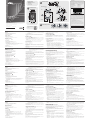 1
1
-
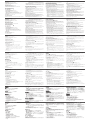 2
2
ATEN PHANTOM-S Guida Rapida
- Categoria
- Controlli di gioco
- Tipo
- Guida Rapida
in altre lingue
- English: ATEN PHANTOM-S Quick start guide
- français: ATEN PHANTOM-S Guide de démarrage rapide
- español: ATEN PHANTOM-S Guía de inicio rápido
- Deutsch: ATEN PHANTOM-S Schnellstartanleitung
- русский: ATEN PHANTOM-S Инструкция по началу работы
- português: ATEN PHANTOM-S Guia rápido
- 日本語: ATEN PHANTOM-S クイックスタートガイド
Documenti correlati
Altri documenti
-
Thrustmaster 4460225 Guida Rapida
-
Thrustmaster 4460225 X Pro Wired Controller for PC / Xbox Manuale utente
-
iogear GE1337P2 Guida utente
-
Thrustmaster eSwap XR Pro Controller Guida utente
-
SPEEDLINK TrailBlazer Quick Install Manual
-
Nyko Type Pad™ Manuale utente
-
VENOM VS3056 Guida utente
-
VENOM Marauder Stereo 7.1 Gaming Headset Manuale del proprietario
-
Thrustmaster TH8A SHIFTER Manuale del proprietario
-
Klipsch KG-300 Manuale del proprietario